Wi-Fi経由でインターネットに接続できない問題は、非常に多くのユーザーが経験するトラブルの一つです。携帯電話からは接続できるのに、Wi-Fi経由で接続できない場合、その原因は多岐にわたります。この記事では、Wi-Fi接続に関するトラブルシューティング方法と、その解決策を分かりやすく解説します。
1. Wi-Fi接続の基本的な確認事項
Wi-Fi経由でインターネットに接続できない場合、まず確認すべき基本的な項目があります。これらのチェックリストを試すことで、問題がどこにあるのかを絞り込むことができます。
- Wi-Fiルーターの状態 – Wi-Fiルーターが正常に動作しているか確認します。ルーターのランプが異常であれば、再起動を試みましょう。
- インターネット接続 – インターネットが利用可能か、他のデバイス(パソコンや他のスマートフォン)で接続を確認します。
- 接続先のWi-Fiネットワーク – 携帯のWi-Fi設定で、正しいネットワークに接続されているか確認しましょう。
2. Wi-Fiの接続問題を解決するためのステップ
Wi-Fiに接続できない場合、以下のステップで問題を解決することができます。これらの手順を順番に試してみましょう。
2.1. Wi-Fiの再起動
Wi-Fi接続の問題を解決するためには、まずルーターを再起動することが有効です。Wi-Fiルーターの電源を一度切り、1分程度待ってから再度電源を入れます。これにより、接続がリフレッシュされ、問題が解決することがあります。
2.2. 携帯端末の再起動
Wi-Fi接続の不具合が端末に起因していることもあります。携帯端末を再起動することで、一時的な接続エラーが解消されることがあります。再起動後に再度Wi-Fiに接続してみましょう。
3. IPアドレスの取得設定を確認
Wi-Fi経由でインターネット接続できない場合、IPアドレスの設定に問題があることがあります。特に手動でIPアドレスを設定している場合、設定ミスが原因となっていることもあります。
自動的にIPアドレスを取得する設定に戻してみることで、問題が解決することがあります。Wi-Fi設定画面で「IP設定」を確認し、「自動」に設定しましょう。
4. ネットワーク設定のリセット
上記の方法で解決しない場合、携帯端末のネットワーク設定をリセットすることを試してみましょう。この操作により、Wi-Fiやモバイルデータ、Bluetoothなどの設定がリセットされ、接続の問題が改善される場合があります。
ネットワーク設定をリセットする方法は、携帯端末の「設定」メニューから「ネットワークとインターネット」または「システム」の中にある「リセット」を選択し、「ネットワーク設定のリセット」を実行します。
5. まとめ:Wi-Fi接続のトラブルシューティング
Wi-Fi経由でインターネットに接続できない問題には、さまざまな原因が考えられます。まずは、Wi-Fiルーターや端末の状態を確認し、再起動や設定確認を行いましょう。それでも問題が解決しない場合は、ネットワーク設定をリセットしてみると、問題が解消されることが多いです。
Wi-Fi接続に関する問題は、少し手間をかけて確認すれば解決できることが多いため、順を追って試してみることをおすすめします。もしそれでも解決しない場合は、Wi-Fiルーターの故障やインターネット回線自体の問題が考えられるため、インターネットサービスプロバイダーに問い合わせてみましょう。
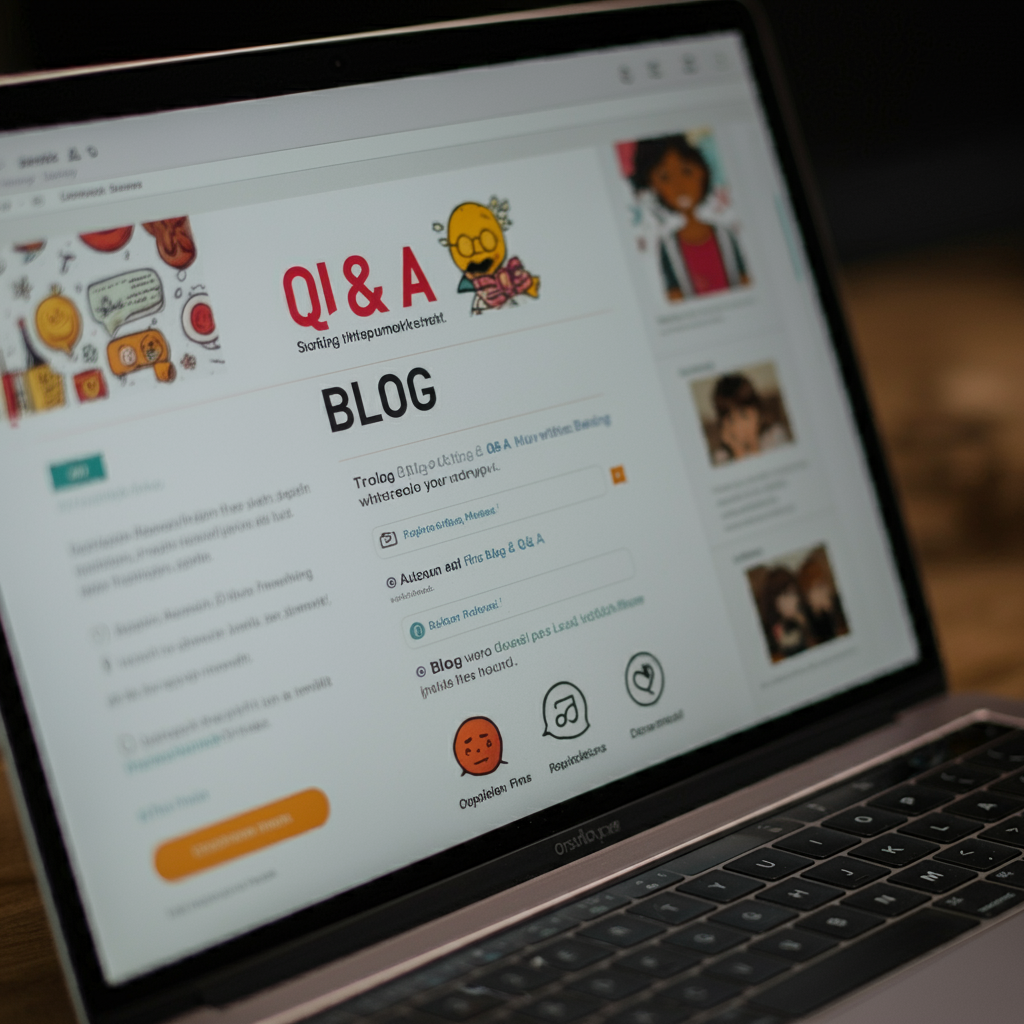


コメント